| 9-2-3 設定例 IPマスカレードテーブルの設定例について説明します。 必要に応じて参照して下さい。
|
WWWサーバーをインターネット側へ公開する例
【 構成例 】 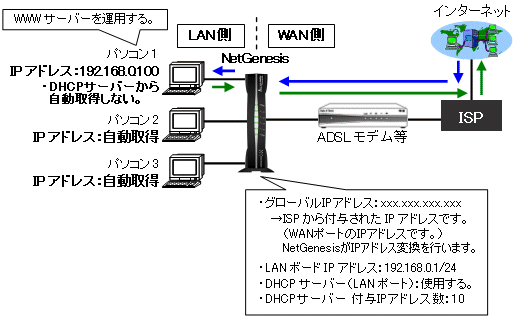
上記の構成例の場合、以下のように設定します。 
|
|||||||||||||||||||||||||||||||||||||||
FTPサーバーをインターネット側へ公開する例
【 構成例 】 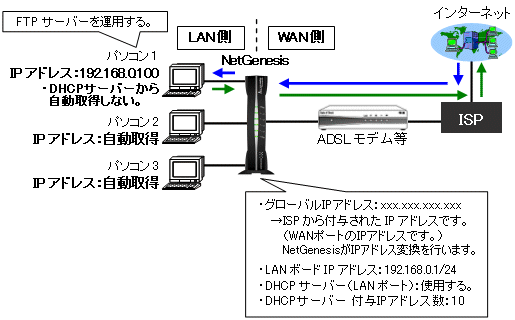
上記の構成例の場合、以下のように設定します。 
|
|||||||||||||||||||||||||||||||||||||||||
ネットワークゲームを行う例
以下、ネットワークゲーム「Diablo II」での構成例です。 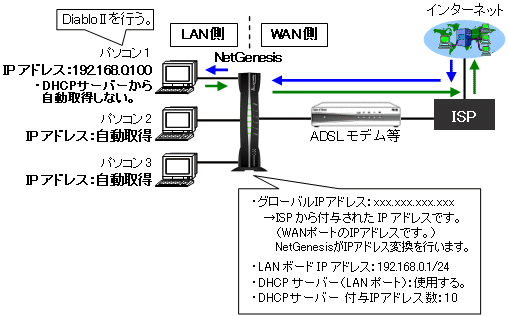
上記の構成例の場合、以下のように設定します。 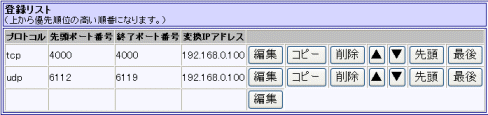
|
||||||||||||||||||||||||||||||||||||||||||||||||||||||||||||||||||
| 9-2-4 IPマスカレードテーブルとPPTP LAN内で運用しているPPTPサーバーを、WAN側から接続可能にするための設定について説明します。
【 構成例 】 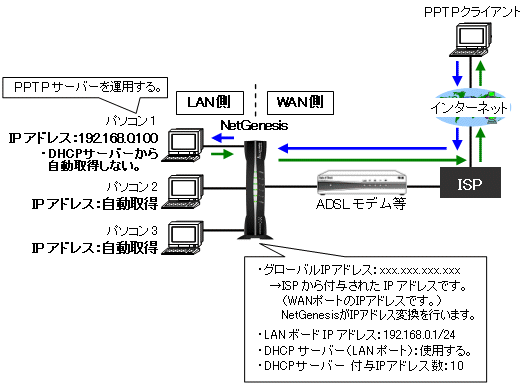
上記の構成例の場合、以下のように設定します。 
|
|||||||||||||||||||||||||||||||||||||||||||
| 9-2-5 IPマスカレードテーブルとIPSec LAN内のパソコンからIPSec通信(IPSecパススルー)を行うための設定について説明します。
【 構成例 】 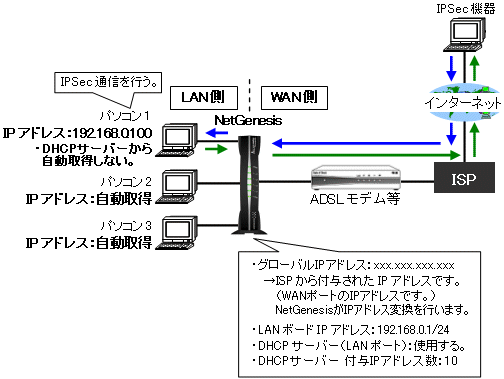
上記の構成例の場合、以下のように設定します。 
|
||||||||||||||||||||||||||